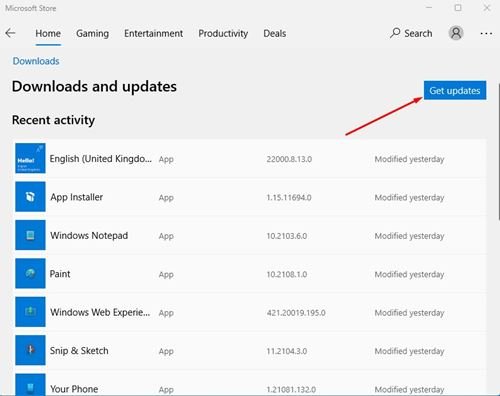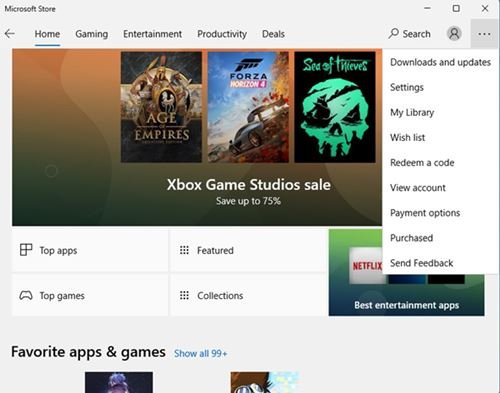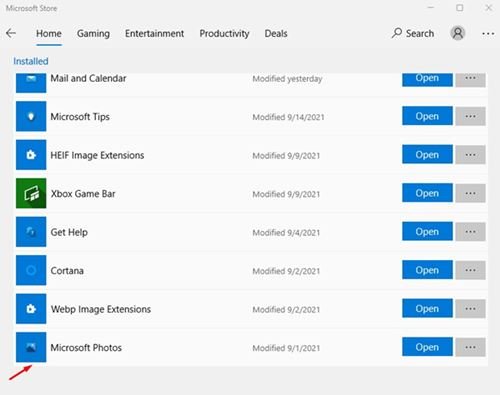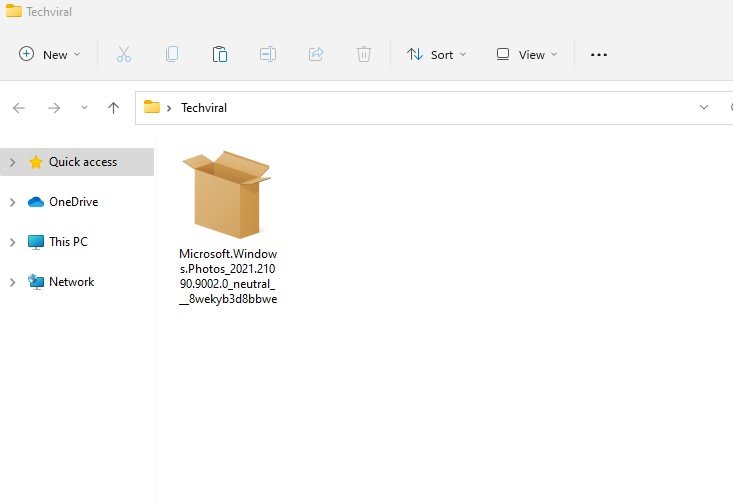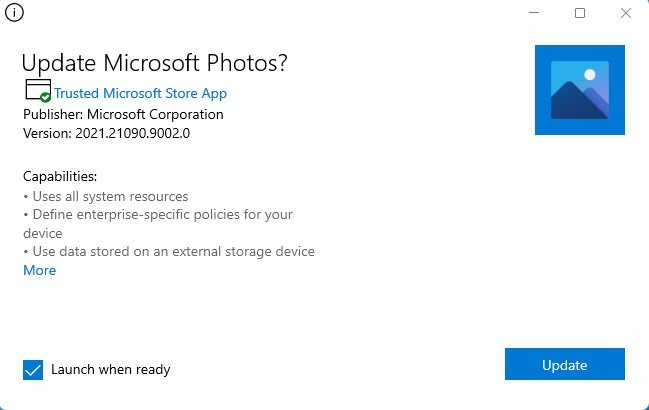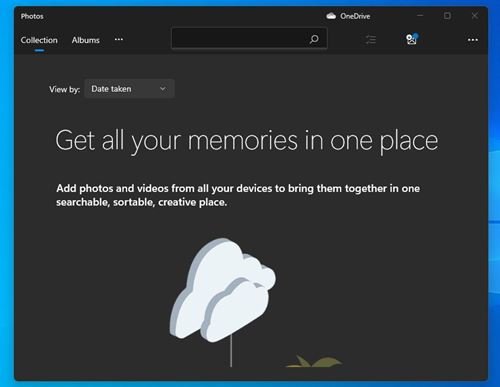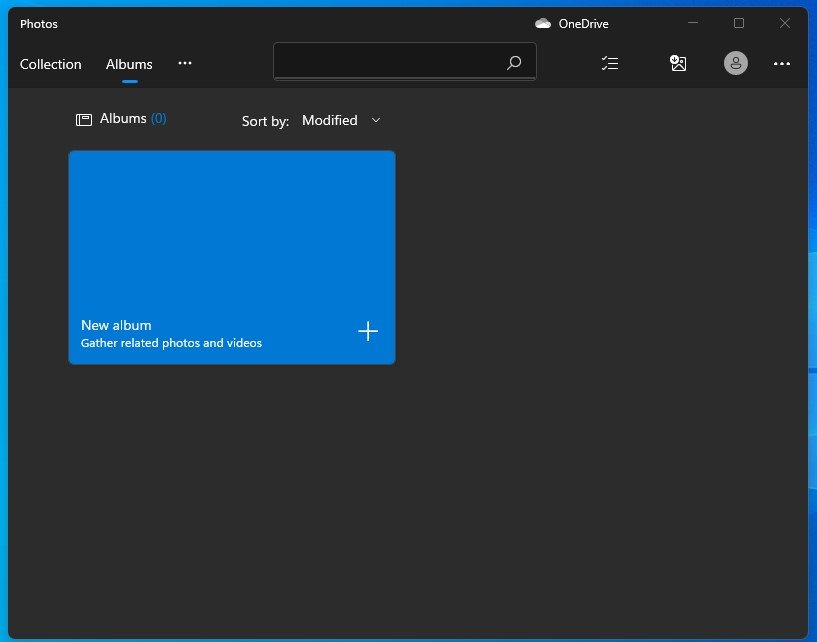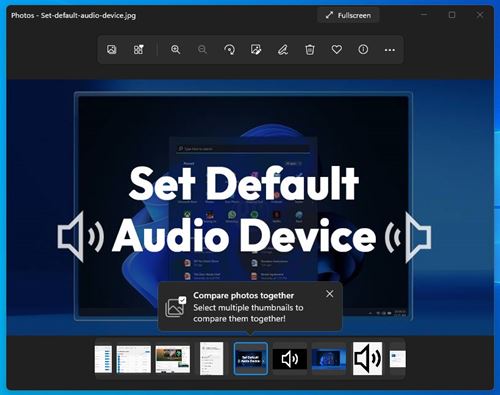Hhayi-ke, uma ufunda izindaba zobuchwepheshe njalo, ungahle wazi ukuthi iMicrosoft igcone Izithombe ezintsha Windows 11 uhlelo lokusebenza emasontweni ambalwa edlule. Izithombe Windows 11 iza ne-interface yomsebenzisi entsha kanye nokusebenza okuthuthukisiwe.
Yize iMicrosoft isivele iqalile ukukhipha uhlelo olusha lwezithombe kuzo Windows 11 Abangaphakathi Ungase ungaboni ukusebenzisana komsebenzisi okusha kohlelo lokusebenza lwezithombe.
Yize uhlelo lokusebenza olusha lweZithombe luzotholakala kubo bonke abasebenzisi bangaphakathi Windows 11 emasontweni azayo, uma ungakwazi ukulinda isikhathi eside kangako, ungalanda futhi ufake uhlelo lokusebenza olusha lwezithombe manje.
Izindlela ezimbili zokufaka uhlelo olusha lwe-Photoshop 11
Kulesi sihloko, sizokwabelana ngezindlela ezimbili ezingcono kakhulu zokuthola Izithombe ezintsha Windows 11 uhlelo lokusebenza ku-PC yakho. Izindlela zizoba lula kakhulu. Vele ulandele ezinye zezinyathelo ezilula ezinikezwe ngezansi.
1. Buyekeza uhlelo lokusebenza lwezithombe esitolo seMicrosoft
Ngale ndlela, sizobuyekeza uhlelo lokusebenza lwezithombe ngokuqondile esitolo seMicrosoft. Nokho, sicela uqaphele ukuthi isibuyekezo asitholakali kuwo wonke umuntu. Ngakho-ke, uma ungakwazi ukubuyekeza uhlelo lokusebenza lwezithombe, udinga ukwenza indlela yesibili.
Isinyathelo 1. Okokuqala, vula Isitolo seMicrosoft kweyakho Windows 11 I-PC. Manje udinga ukuchofoza amachashazi amathathu bese ukhetha “Okulandiwe kanye nezibuyekezo”
Isinyathelo sesibili. Ngemva kwalokho, chofoza inkinobho "Thola izibuyekezo" , njengoba kukhonjisiwe kusithombe-skrini esingezansi.
Isinyathelo 3. Manje khetha uhlelo lokusebenza lwe-Microsoft Photos bese ufaka isibuyekezo.
Lokhu! Sengiqedile. Ngemuva kwesibuyekezo, uzobona isikhombimsebenzisi esisha nesihlanzekile somsebenzisi se-Microsoft Photos.
2. Landa futhi ufake Izithombe Windows 11 uhlelo lokusebenza
Nokho, umthuthukisi uGustave Monce ukwazile ukukhipha isixhumanisi sephakheji yohlelo lokusebenza eSitolo seMicrosoft. Kodwa-ke, isixhumanisi esikhishiwe asisasebenzi, kodwa into enhle ukuthi abathuthukisi beDeskmodder bakopishe ifayela. Ngakho-ke, ungalanda uhlelo lokusebenza kusixhumanisi esihlanekezelwe.
Isinyathelo 1. Okokuqala, landa iphakheji yohlelo lokusebenza lwe-Microsoft Photos kusuka Sawubona .
Isinyathelo 2. Manje chofoza kabili efayeleni lokufaka bese uchofoza inkinobho " QAPHELA . Uma usuvele uzifakile i-Microsoft Photos, chofoza inkinobho “ Buyekeza ".
Isinyathelo 3. Uma ukufakwa sekuqediwe, chofoza inkinobho. ukuqashwa Ivula uhlelo lokusebenza lwezithombe oludizayinwe kabusha.
Lokhu! Ngiqedile. Nansi indlela ongathola ngayo Izithombe ezintsha Windows 11 uhlelo lokusebenza ku-PC yakho njengamanje.
Izici ze Windows 11 Uhlelo Lokusebenza Lwezithombe
Nokho, isici sokuqala nesiyinhloko ozosiqaphela amakhona ayindilinga. Uhlelo olusha lokusebenza lwezithombe lunamakhona ayindilinga abukeka emuhle.
Into yesibili ozoyiqaphela amamenyu anikezelwe Izigaba, Amaqembu, Ama-albhamu, Abantu, Amafolda, kanye Nesihleli Sevidiyo.
Uma uvula noma yisiphi isithombe nge-Microsoft Photos, uzobona ibha yamathuluzi entantayo entsha. Ibha yamathuluzi entantayo izokunikeza izilawuli ezisheshayo.
Ngakho-ke, lo mhlahlandlela umayelana nokuthi uzithola kanjani Izithombe ezintsha Windows 11 uhlelo lokusebenza ku-PC yakho. Ngethemba ukuthi lesi sihloko sikusize! Sicela wabelane nabangani bakho futhi. Uma unokungabaza mayelana nalokhu, usazise ebhokisini lokuphawula elingezansi.